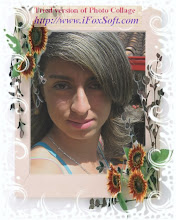ESTRUCTURA DEL INFORME ESCRITO
TITULO
CAPÍTULO I
1. resumen
2 Introducción
3 Objetivos
a. Objetivo General
b. Objetivos Específicos
CAPÍTULO II
4. Marco Teórico
5. Metodología utilizada
CAPÍTULO III
6. Resultados
CAPÍTULO IV
7. Conclusión
8. Discusión
REFERENCIAS BIBLIOGRÁFICAS
PERDIDA DEL GUSTO DE LA MUSICA FOLCLORICA POR PARTE DE LOS JOVENES DE LOS MUNICIPIOS DE RIONEGRO Y MARINILLA DEL ORIENTE ANTIOQUEÑO
CAPÍTULO I
1 RESUMEN
Este trabajo como lo hemos estado diciendo en varias ocasiones trata de la exclución de la música folclórica en los jóvenes aunque con esta investigación nos hemos dado cuenta que no es solo los adolescen
Ahora que estamos frente al proyecto nos preocupa como nuestra música folclórica paso hacer un recuerdo de nuestros ancestros porque ellos eran los que Vivian y disfrutaban esta música, hoy día solo se ve como cultura en los colegios así no lo expresaron nuestros jóvenes investigados.
Por ultimo nos queda resaltar que, este proyecto fue muy enriquecedor para nosotros porque tuvimos la fortuna por decirlo de alguna manera de saber algo mas sobre nuestro país y que lastima que los resultados no fueron los esperados porque aunque dimos a saber tal importancia tampoco conseguimos que la música folclórica se escuchara como antes a nadie le interesa este genero y dicen que ya esta “pasado de moda” y desafortunadamente las personas son esclavas de esta…..
2 INTRODUCCION
Es de considerar de gran importancia las diferentes épocas de la historia de cada pueblo, ciudad y país, mediante esos cambios significativos que ocurren en el transcurso del tiempo.
Actualmente se observan los diversos impactos que los nuevos géneros musicales están causando de manera acelerada, permitiendo que los jóvenes de hoy día muestren un gran desacuerdo, discrepancia y vacio de valores por la música folclórica que anteriormente tenía un gran significado para nuestros ancestros, es por ello que en la sociedad juvenil, conjuntamente con la familia y la comunidad en general, en forma coherente tratemos de afianzar de manera sincronizada, los aspectos, causas etc. que dan cabida a dicho desacuerdo musical mediante una producción grafica y literaria realizadas con nuestro grupo de investigación durante un proceso de conocimiento y aprendizaje que los mismos jóvenes de la sociedad nos pueden brindar.
Cabe anotar que estamos en un país social de derecho, pero también hay que tener en cuenta que es un país pluri cultural en el cual se debe brindar la protección a la mayor medida posible de los derechos fundamentales (derechos de primera generación); derechos de las libertades de las personas, los cuales serian:
Derecho a la libre expresión (art 20 cp.), el libre desarrollo de la personalidad (art 16 cp.), la libertad de conciencia, ya que nadie podrá ser molestado por razón de sus convicciones o creencias (art 18 cp.), etc.
3 Objetivos
A) OBJETIVO GENERAL.
Entender el porqué de la exclución de la música folclórica entre los jóvenes de los municipios de Rionegro y Marinilla del Oriente Antioqueño.
b) OBJETIVOS ESPECIFICOS.
![]() Reconocer las causas que más se asocian a la exclución de la música folclórica por parte de los jóvenes.
Reconocer las causas que más se asocian a la exclución de la música folclórica por parte de los jóvenes.
![]() Identificar el tipo de jóvenes que excluyen la música folclórica.
Identificar el tipo de jóvenes que excluyen la música folclórica.
![]() Indagar el por qué los padres no inculcan la importancia de la música folclórica a sus hijos jóvenes.
Indagar el por qué los padres no inculcan la importancia de la música folclórica a sus hijos jóvenes.
![]() Identificar el concepto que tienen los jóvenes acerca de la música folclórica.
Identificar el concepto que tienen los jóvenes acerca de la música folclórica.
CAPÍTULO II
4 Marco teórico: La sociedad hoy día esta atravesando por una gran perdida de valores, esto de ser reflejado en la gran descomposición social, esta perdida de valores incide ampliamente en la identidad y conducta de los jóvenes, pues ellos no encuentran referentes sólidos para estructurar su personalidad. Es por esto que no es raro ver a algunos jóvenes pertenecientes, o una gran cantidad de tribus urbanas, con diversas tendencias en su forma de vestir, de llevar su cabello, el léxico que usan.
Lastimosamente con esta actitud juvenil, se están perdiendo muchas tradiciones propias que están siendo reemplazadas por otras culturas, la música no a sido la excepción, pues los jóvenes han cambiado el bambuco por el reggaetón, los jóvenes no se identifican con la música característica de nuestro país prefiriendo la mas llamada música (metal, pop etc.) que no aportan nada a la integridad de la persona.
![]() RESULTADOS ESPERADOS: obtener un conocimiento claro sobre el porqué de la exclución de la música folclórica por parte de los jóvenes de los municipios de Rionegro y marinilla
RESULTADOS ESPERADOS: obtener un conocimiento claro sobre el porqué de la exclución de la música folclórica por parte de los jóvenes de los municipios de Rionegro y marinilla
![]() IMPACTO ESPERADO: seria que la música folclórica sea escuchada como anteriormente y tomara sus raíces de importancia en la mayoría de los jóvenes de nuestra población.
IMPACTO ESPERADO: seria que la música folclórica sea escuchada como anteriormente y tomara sus raíces de importancia en la mayoría de los jóvenes de nuestra población.
![]() CATEGORÍA :(cualitativo) ya que vamos a tener la oportunidad de relacionarnos con demás personas de diferente género y estirpe con el fin de constatar una realidad, mirar las condiciones, características y la calidad q se asocian al concepto de la música folclórica por parte de los jóvenes de los municipios de Rionegro y marinilla.
CATEGORÍA :(cualitativo) ya que vamos a tener la oportunidad de relacionarnos con demás personas de diferente género y estirpe con el fin de constatar una realidad, mirar las condiciones, características y la calidad q se asocian al concepto de la música folclórica por parte de los jóvenes de los municipios de Rionegro y marinilla.
5 Metodología utilizada Diálogos con informes claves o Producción gráfica y literaria. Se escogen estas dos herramientas porque en nuestro trabajo de investigación es necesario sostener un dialogo con las personas implicadas, y la segunda herramienta es porque contamos con adolescentes y nos parece bien que el dibujo es una buena herramienta para lograr nuestro objetivo ya que por este medio se puede descubrir lo que pensamos o sentimos, este es un buen método para lograr una completa solución a nuestro problema de investigación sin que se sientan incómodos.
Con este proyecto nos dimos cuenta que los adolescentes no tienen mucho conocimiento sobre la música folclórica; lo comprobamos en la actividad realizada por los integrantes del grupo, que constaba en entrevistar de forma abierta a 3 adolescentes, le pusimos como tarea que nos representaran con un dibujo lo que piensan de la música folclórica y la mayoría lo único que conocen de esta es lo enseñado en el colegio con bailes de grupos de danza, otros dicen “nada” y que tristeza porque este genero musical es muy representativo en nuestro país y como integrantes de este como mínimo debemos conocer su música…
CAPÍTULO IV
7 Conclusión: con esta investigación Se pudo notar que la mayor parte de los adolescentes prefieren el rock, el pop y el reggaetón, esto también se ve reflejado en los listas musicales de las principales estaciones de radio y canales de videos musicales donde estos géneros son los más solicitados, ocupando los primeros lugares. Los adolescentes lo que generalmente buscan en sus artistas favoritos es identificarse con la música de ellos; y tomando a estos como una forma de expresarse, también se observo que casi todos tienen un artista o una canción con la que se identifican…
Pensamos que las causas de esta pérdida se ha 

La evaluación que le damos a esta problemática es negativa, pues algo esencial en nuestro país es la música…. ¿Pero cómo es posible que nosotros no nos demos cuenta de lo significativa que es nuestra música folclórica?.
Los jóvenes de hoy se sienten identificados con determinados artistas y canciones, en los cuales no se encuentra incluida la música folclórica.
DISCUSIÓN no estamos de acuerdo con la indiferencia que tienen los adolescentes frente a este tema porque aunque entendemos que no les gusta esta música, no entendemos el irrespeto que tienen hacia ella, ya que la denominación es un poco inadecuada para la fundadora de la música cultural de nuestro país.
ANEXOS
8 REFLEXION: No nos queda mas que agradecer por este proyecto que nos trajo nuevos conocimientos y experiencias acerca de nuestro país, sin embargo logramos los objetivos trazados en el proyecto que se basaban en indagar el porque de la exclución de la música folclórica por parte de los jóvenes de Rionegro y Marinilla; pero no logramos uno de ellos el cual era indagar el porque los padres no inculcan la importancia de la música a sus hijos jóvenes..
REFERENCIAS BIBLIOGRÁFICAS
![]() http://gl-es.facebook.com/topic.php?uid=26307394027&topic=6298
http://gl-es.facebook.com/topic.php?uid=26307394027&topic=6298
![]() “Jóvenes que desdeñan la música folclórica porque piensan que es cosa de viejos y no saben que es el medio de expresión de centenares de miles de jóvenes latinoamericanos, y que además por sus valores decantados por una larga tradición es mucho más digna de figurar en sus diversiones” (ARETZ 1997, p262). http://www.saccom.org.ar/saccom/VIII/Herrera_Hernandez.pdf
“Jóvenes que desdeñan la música folclórica porque piensan que es cosa de viejos y no saben que es el medio de expresión de centenares de miles de jóvenes latinoamericanos, y que además por sus valores decantados por una larga tradición es mucho más digna de figurar en sus diversiones” (ARETZ 1997, p262). http://www.saccom.org.ar/saccom/VIII/Herrera_Hernandez.pdf
REALIZADO POR: PAOLA PACHECO, JUAN GUILLERMO GONZALEZ Y CRISTINA RAMIREZ.